-
Eleonora - Karin

Köszönet Karin-nak, hogy lehetővé tette számomra leírásának fordítását!
Az eredeti leírás szerzői joga kizárólag K@D's PSP Designs tulajdona, melyet TILOS másolni, s más oldalon közé tenni az ő engedélye nélkül!
Az magyar fordítás szerzői joga kizárólag az ÉN tulajdonom, melyet TILOS másolni, s más oldalon közé tenni az én engedélyem nélkül!
Heel Hartelijk Bedankt Karin!
Az eredeti leírást itt találod:
A leckét Corel PSP 2020 programmal készítettem, de elkészíthető más verziójú programmal is!
A bemutató képek eltérőek lehetnek!

Pluginok/Szűrök:
- Mehdi - Wavy Lab 1.1; - Sorting Tiles
- Italian Editors - Bordo con luci; - Effetto Fantasma
- Mura's Meister - Perspective Tiling
- Eye Candy 5 Impact - Glass; - Perspective Shadow
A ** jelölt pluginok importálhatók az Unlimited 2.0 pluginok közé

Hozzávaló anyagot innen letöltheted:
- A fájlokat nyisd meg a programban

Megjegyzés:
- A képméret beállításnál a Resize all Layer NE legyen bejelölve, ellenkező esetben jelezni fogom!!!

Színpaletta:




Vagy az általad választott tube képből végy színeket, de ebben az esetben figyelj az elemek átszínezésére!!!
Kezdjünk is neki!

1.
- Nyisd a "482_KaD_Alfakanaal" fájlt, Window - Duplikate-val duplázd meg. Az eredetit rakd félre a másolaton dolgozz tovább
- Plugins - Mehdi - Wavy Lab 1.1

- Effects - Image effects - Seamless Tiling

- Adjust - Blur - Motion Blur
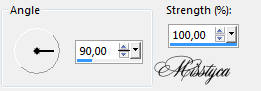
- Ismételd meg az előző lépést
- Plugins - Mehdi - Sorting Tiles


2.
- Duplázd meg a réteget
- Plugins - Italian Editors - Bordo con luci

- Effects - Image effects - Seamless Tiling - Ismételd meg még egyszer
- A Blend Mode-t állítsd át Overlay-ra
- Plugins - Italian Editors - Effetto Fantasma - 20-20 beállítás
- Adjust - Sharpness - Sharpen

3.
- Window - Duplicate-val duplázd meg, s a kapott képen dolgozz tovább
- Merge All vond össze az összes réteget
- A képméretet vedd le 18 %-ra, a Resize All Layer LEGYEN bejelölve!
- Select All jelöld ki
- Rakj rá egy Új réteget
- Töltsd ki
 színnel
színnel- Selections - Modify - Contract - 7 px
- Töltsd ki
 színnel
színnel- Selections - Modify - Contract - 2 px
- Nyomj egy DEL billentyűt
- Plugins - Eye Candy 5 Impact - Glass - Clear beállítás
- Marad a kijelölés!
- Ezen a rétegen zárd be a szemet
- Állj az alsó rétegre
- Nyisd meg az "MR-Pivoine rose" képet, s Paste as New Layer-ként rakd a képedre
- A képméretet vedd le 25 %-ra, a Resize All Layer NE legyen bejelölve
- Select Inverttel fordítsd meg a kijelölést
- Nyomj egy DEL billentyűt
- Szüntesd meg a kijelölést
- Nyisd ki újra a szemet
- Add Borders - 1 px -

- Edit - COPYval másold

4.
- Térj vissza az eredeti képedre
- Paste as New Layerként rakd a képedre az előzőekben másolt képet
- A képméretet vedd le 80 %-ra
- Image - Free Rotate

- Aktiváld a Pick Tool-t - Position X: 155.00; Position Y: 57.00

5.
- Duplázd meg a réteget
- Mirror Horizontallal tükrözd meg
- Aktiváld a Pick Tool-t - Position X: 155.00; Position Y: 180.00

6.
- Duplázd meg a réteget
- Mirror Horizontallal tükrözd meg
- Aktiváld a Pick Tool-t - Position X: 155.00; Position Y: 305.00

7.
- Duplázd meg a réteget
- Mirror Horizontallal tükrözd meg
- Aktiváld a Pick Tool-t - Position X: 155.00; Position Y: 431.00
- Merge Downnal vond össze az egymás alatti rétegeket - 3-szor végezd ezt el
- Adjust - Sharpness - Sharpen
- Effects - 3D effects - Drop Shadow -5 / 7 / 35 / 15 Fekete szín

8.
- Rakj rá egy Új réteget
- Selections - Load/Save Selection - Load Selection from Alpha Channel - Keresd a "Selectie 1" beállítást
- Töltsd ki
 színnel
színnel- Selections - Modify - Contract - 30 px
- Nyomj egy DEL billentyűt
- Töltsd ki
 színnel, de 40 %-os átlátszósággal
színnel, de 40 %-os átlátszósággal
- Effects - Texture effects - Blinds

- Szüntesd meg a kijelölést
- Effects - Edge effects - Enhance
- Layers - Arrange - Move Down

9.
- Edit - COPYval másold
- Rakj rá egy Új réteget
- Selections - Load/Save Selection - Load Selection from Alpha Channel - Keresd a "Selectie 2" beállítást
- Paste Into Selection-ként rakd a kijelölésbe az előzőekben másolt képet
- Szüntesd meg a kijelölést
- Plugins - Mura's Meister - Perspective Tiling
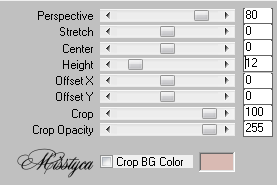
- Effects - 3D effects - Drop Shadow 0 / 0 / 15 / 30 Fekete szín

10.
- Rakj rá egy Új réteget
- Selections - Load/Save Selection - Load Selection from Alpha Channel - Keresd a "Selectie 3" beállítást
- Nyisd meg a "MR-Pivoine rose" képet, másold, majd Paste Into Selectionként rakd a kijelölésbe
- Szüntesd meg a kijelölést
- Adjust - Blur - Gaussian Blur - 15
- Effects - Texture effects - Mosaic-Antique

- Adjust -Sharpness - Sharpen
- A Blend Mode-t állítsd át Luminance-ra, az átlátszóságot vedd le 60 %-ra

11.
- Rakj rá egy Új réteget
- Töltsd ki
 színnel
színnel- Layers - New Mask Layer - From Image - Keresd a "Narah-mask-0879" beállítást
- Merge Grouppal vond össze a mask rétegeit

12.
- Nyisd meg a "Mina@.vaso.13.05.15" képet, másold, majd Paste as New Layerként rakd a képedre
- A képméretet vedd le 30 %-ra
- Adjust - Brightness and contract - Brightness/Contract
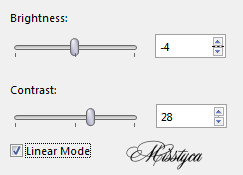
- Aktiváld a Pick Tool-t - Position X: 328.00; Position Y: 366.00
- Plugins - Eye Candy 5 Impact - Perspective Shadow - Keresd a "Reflect in Front-Faint" beállítást
- Effects - 3D effects - Drop Shadow - Előző beállítást
- Layers - Arrange - Bring to Top

13.
- Rakj rá egy Új réteget
- Selections - Load/Save Selection - Load Selection from Alpha Channel - Keresd a "Selectie 4" beállítást
- Töltsd ki
 színnel
színnel- Szüntesd meg a kijelölést
- Effects - 3D effects - Drop Shadow 2 / 2 / 35 / 2 Fekete szín

14.
- Rakj rá egy Új réteget
- Selections - Load/Save Selection - Load Selection from Alpha Channel - Keresd a "Selectie 5" beállítást
- Töltsd ki
 színnel
színnel- Szüntesd meg a kijelölést
- Effects - 3D effects - Drop Shadow - Előző beállítás

15.
- Nyisd meg a "KaD_Woman_211" képet, másold, majd Paste as New Layerként rakd a képedre
- A képméretet vedd le 57 %-ra
- Aktiváld a Pick Tool-t - Position X: 643.00; Position Y: 14.00

16.
- Duplázd meg a réteget
- Állj a Raster 9 rétegre
- Adjust - Blur - Gaussian Blur - 15
- A Blend Mode-t állítsd át Multiply-re

17.
- Állj a Copy of Raster 9 rétegre
- Plugins - Eye Candy 5 Impact - Perspective Shadow - Előző beállítás
- Add Borders - 1 px -

- Edit - COPYval másold

18.
- Nyisd a "482_KaD_Frame" fájlt, Window - Duplikate-val duplázd meg. Az eredetit rakd félre a másolaton dolgozz tovább
- Paste as New Layerként rakd a képedre az előzőekben másolt képet
/Ha a keretet át szeretnéd színezni, akkor használd a "Change To Target Brush Tool-t"/

19.
- Nyisd meg a "WatermerkVoorTutorials" képet, másold, majd Paste as New Layerként rakd a képedre
- Helyezd el rajta
- Új rétegen helyezd el rajta a neved
- Add Borders - 1 px -

- A képméretet vedd le 900 px-re
- Adjust - Sharpness - Unsharp Mask

- Mentsd el JPEG formátumban

Bízom benne, hogy sikerült elkészíteni, s jól éreztétek magatokat közben!
Nagyon szívesen venném, ha az elkészíttet leckeképet e-mail formájában elküldenéd nekem, vagy Facebook oldalamon megosztanád, hogy itt oldalamon meg tudnám osztani!
Ide kattintva írhatsz nekem levelet!

Egy másik verzió tőlem:
Tube: by Misstyca

Köszönöm Piroska
Köszönöm Veronika
-
Comments
No comments yet
 Add comment
Add comment















